appium环境配置
一 jdk环境配置
验证系统是否安装过,打开命令窗口,输入:java -version
1.1jdk下载地址
官网:https://www.oracle.com/technetwork/java/javase/downloads/jdk8-downloads-2133151.html
根据自己电脑下载,推荐下载1.8的其它版本不稳定,会出问题,例如1.9的jdk不兼容uiautomatorviewer,无法定位元素。
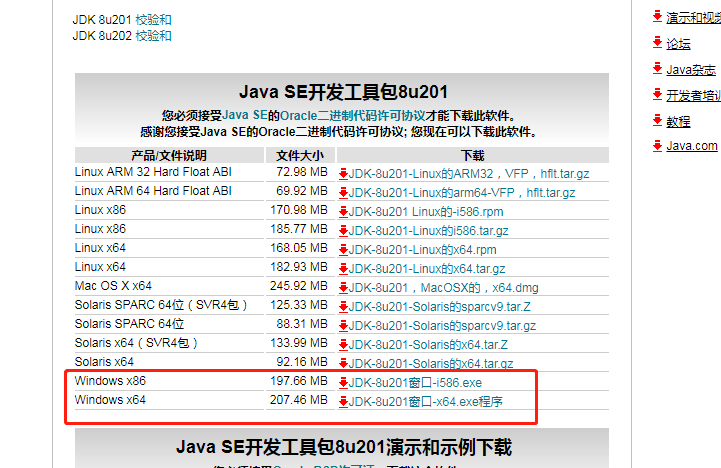
1.2运行安装jdk
下载成功后,双击运行 出现如下图:
出现如下图:
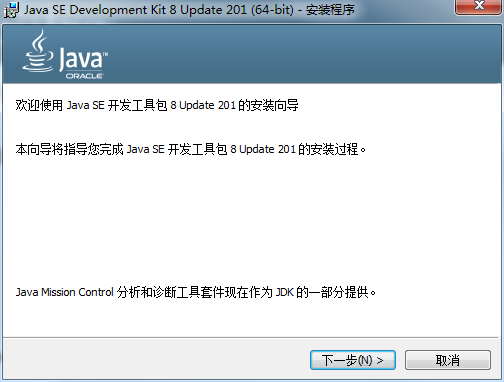
此时点击下一步,出现如下图:
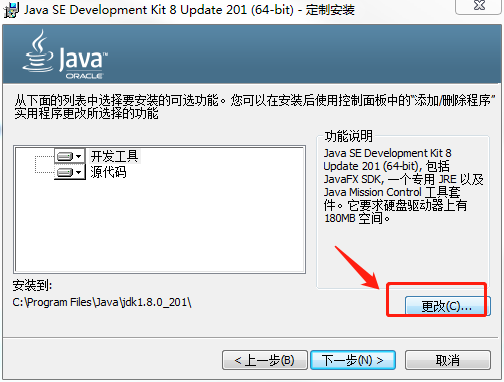
我们可以更改安装目录为E:\tools\jdk,也可以不更改,但要记住安装的目录,后面配环境变量会用到
在点击下一步,Jdk安装完成后,自动跳出安装jre的界面
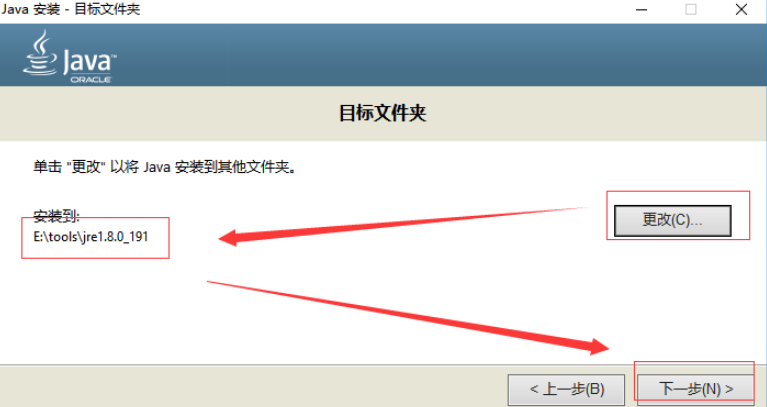
安装完毕后,配置环境变量
-
我的电脑—右键选择属性--高级系统设置
-
点击环境变量,打开环境变量设置界面
- 系统变量→新建 JAVA_HOME 变量 ,变量值:jdk的安装目录,如下图:
![]()
-
系统变量→寻找 Path 变量→编辑,在变量值后输入:%JAVA_HOME%\bin;%JAVA_HOME%\jre\bin;
- 系统变量→新建 CLASSPATH 变量,变量值: .;%JAVA_HOME%\lib;%JAVA_HOME%\lib\tools.jar【注:前有.符号】
- 检验是否配置成功,打开cmd,输入命令: java -version (java 和 -version 之间有空格)出现如下图则为成功
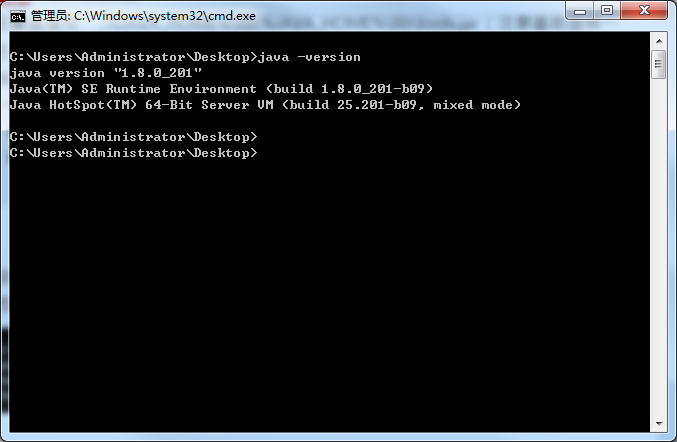
二 安装Android开发工具【Android SDK】
Android SDK下载地址:
http://dl.google.com/android/android-sdk_r23.0.2-windows.zip
1.新建Android目录,下载完成后解压到Android目录内,然后在解压出来的目录中新建build-tools目录,里面不需要放东西。
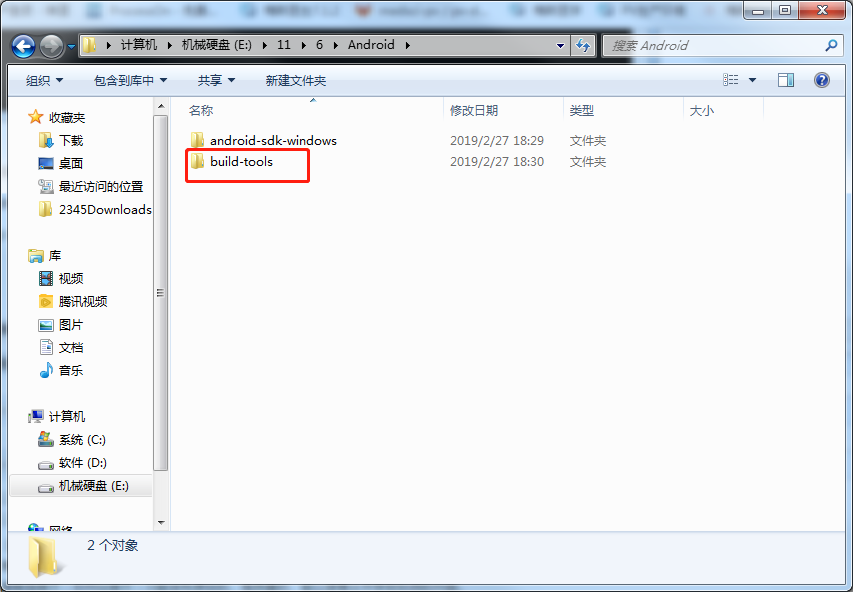
注:该android-sdk-windows文件没有platform-tools文件,需要重新下载,下载地址:http://www.androiddevtools.cn/,如下图:
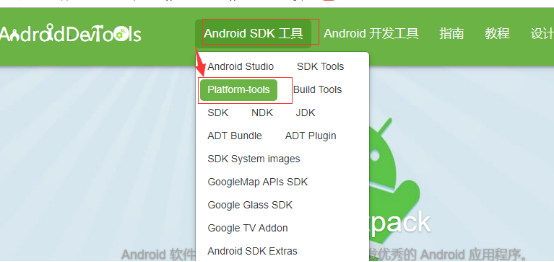
找到对应版本,如下图:
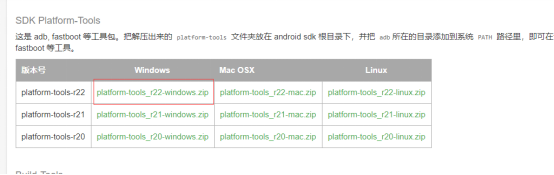
下载的文件夹放到E:\tools\android\android-sdk-windows目录下
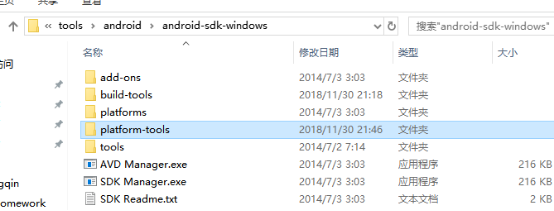
- 还有一种快捷方法,不用新建build-tools文件和下载platform-tools文件,叫别人发你一个Android SDK包, 文件里面包含了该文件,如下图:
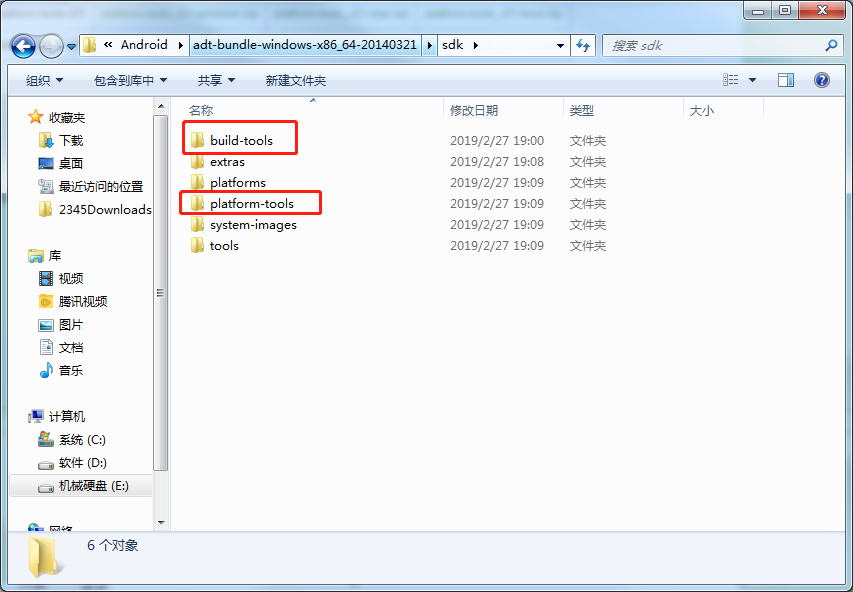
2.配置Android环境变量
新增系统变量,变量名:ANDROID_HOME,变量值:Android SDK存放根目录
如下图所示:
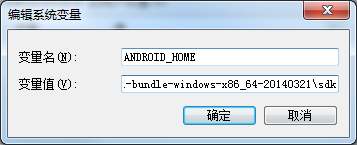
3.在系统变量path中新增变量:;%ANDROID_HOME%\platform-tools;%ANDROID_HOME%\tools;
4.打开命令窗口cmd,输入命令adb,出现下图则配置成功

三 appium server安装
下载地址:https://bitbucket.org/appium/appium.app/downloads/
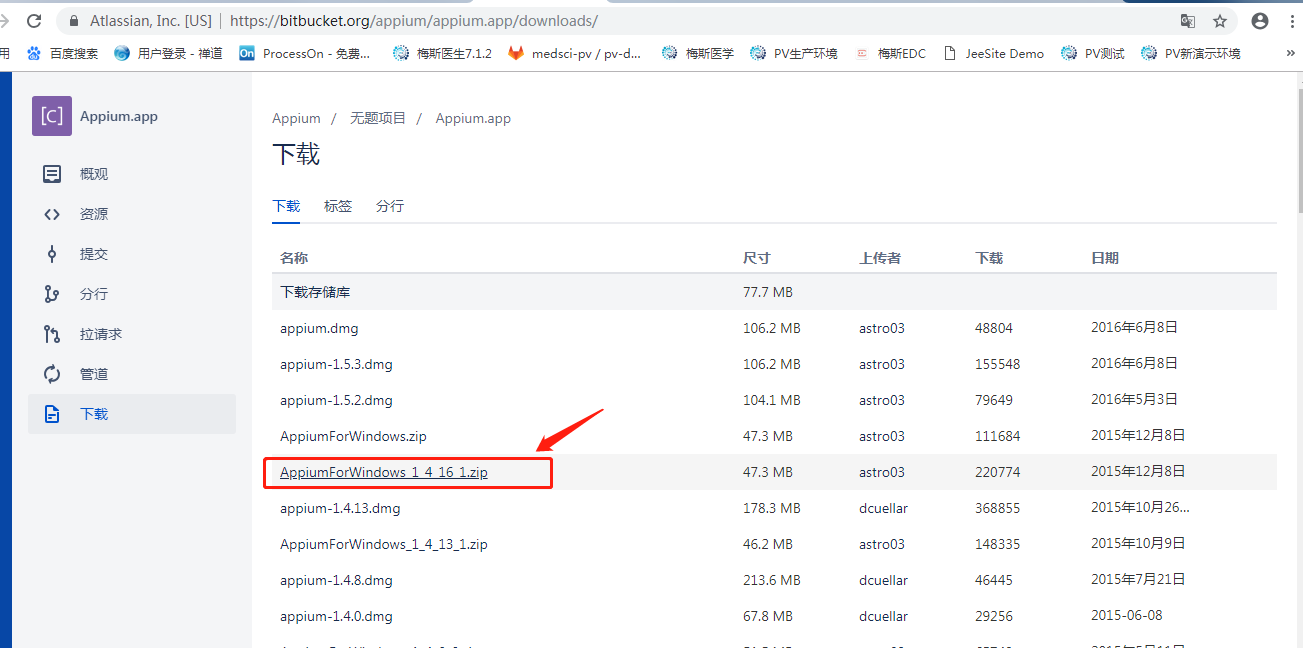
下载成功后,解压文件,解压得到了appium-installer.exe安装包,如下图所示:
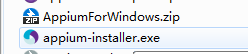
然后双击安装,出现如下图,点击OK即可,然后一步步安装完成就行了。
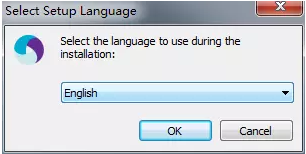
最后会出现如下图:
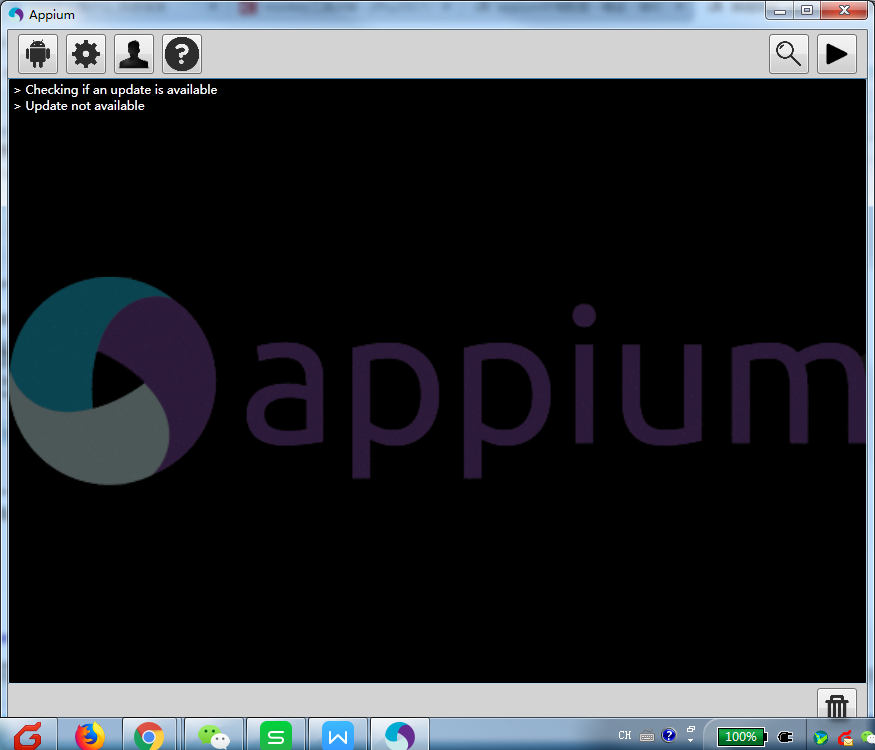
四 appium client安装
appium-desktop-Setup桌面版下载地址:http://appium.io
点击download appium,如下图:
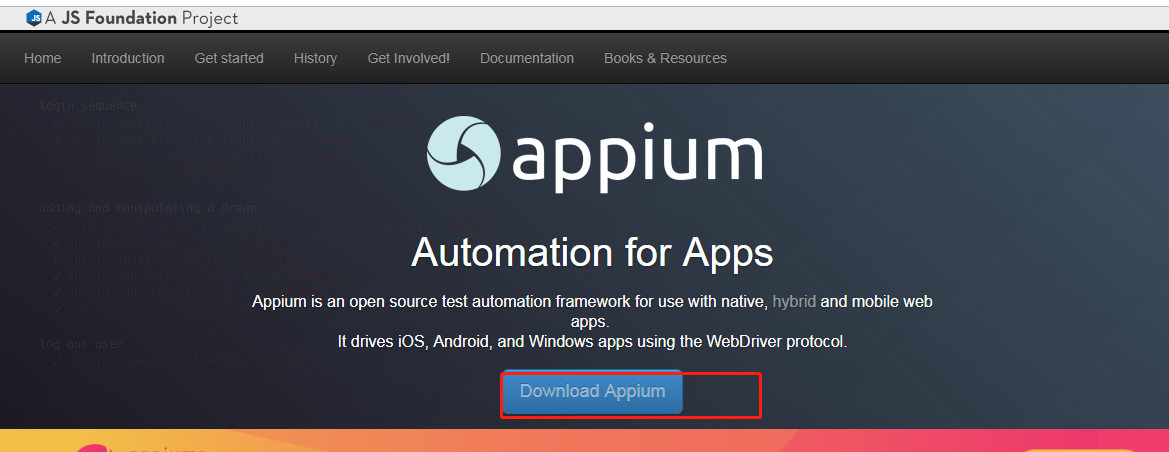
进入版本页面,选择如下图版本下载:
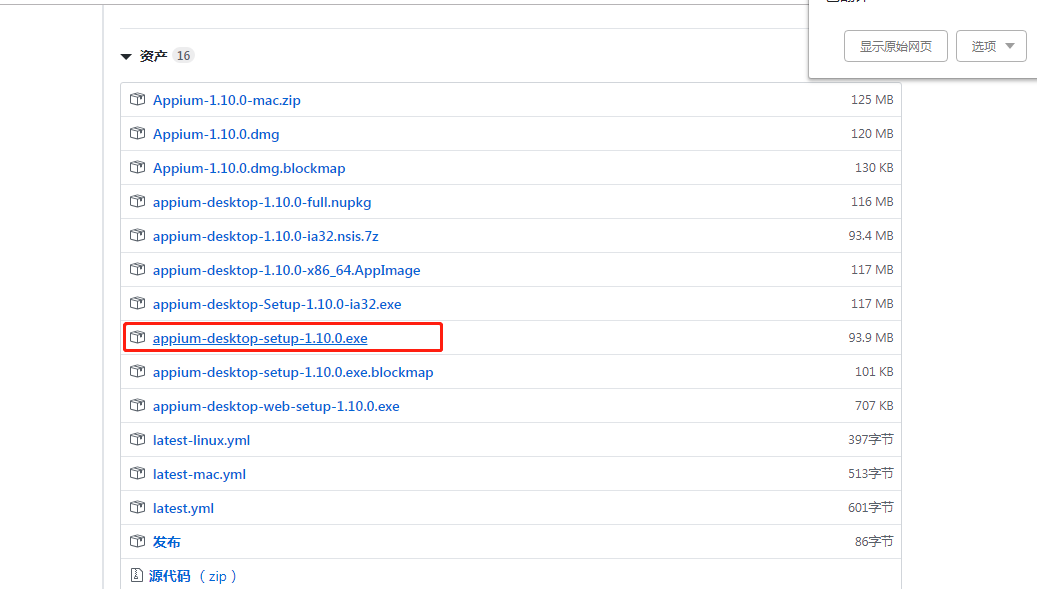
下载完成后,双击安装 ,出现如下图:
,出现如下图:
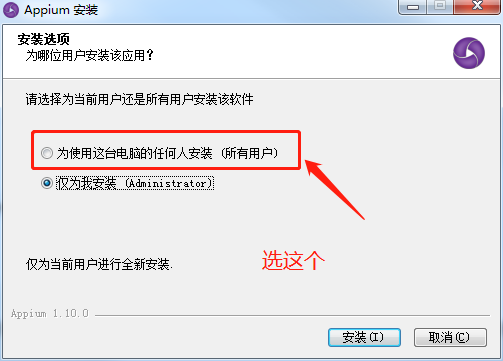
选择后,点击安装,如下图:
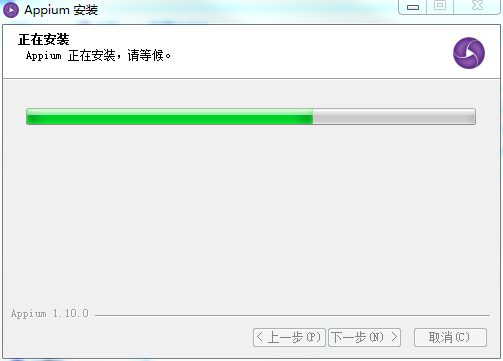
接着,安装完成,如下图:
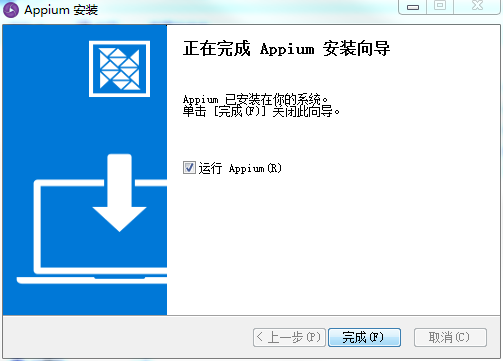
注意:最后配置系统环境变量path后面加上内容:路径\Appium\node_modules\.bin,我的电脑路径是:C:\999\222\33\Appium\node_modules\.bin
五 node.js安装
下载官网:https://nodejs.org/en/download/
下载文件成功后,直接双击 ,然后一步步跟据提示安装即可。
,然后一步步跟据提示安装即可。
六 Appium-Python-Client安装
安装配置Appium-Python-Client,Python环境已配置,前期安装已完成。
打开CMD,输入:pip install Appium-Python-Client进行安装,安装完成后表示整个Appium环境搭建成功,可以正常使用了。
最后检验appium环境配置好的命令:appium-doctor;出现如下图说明appium环境配置成功了
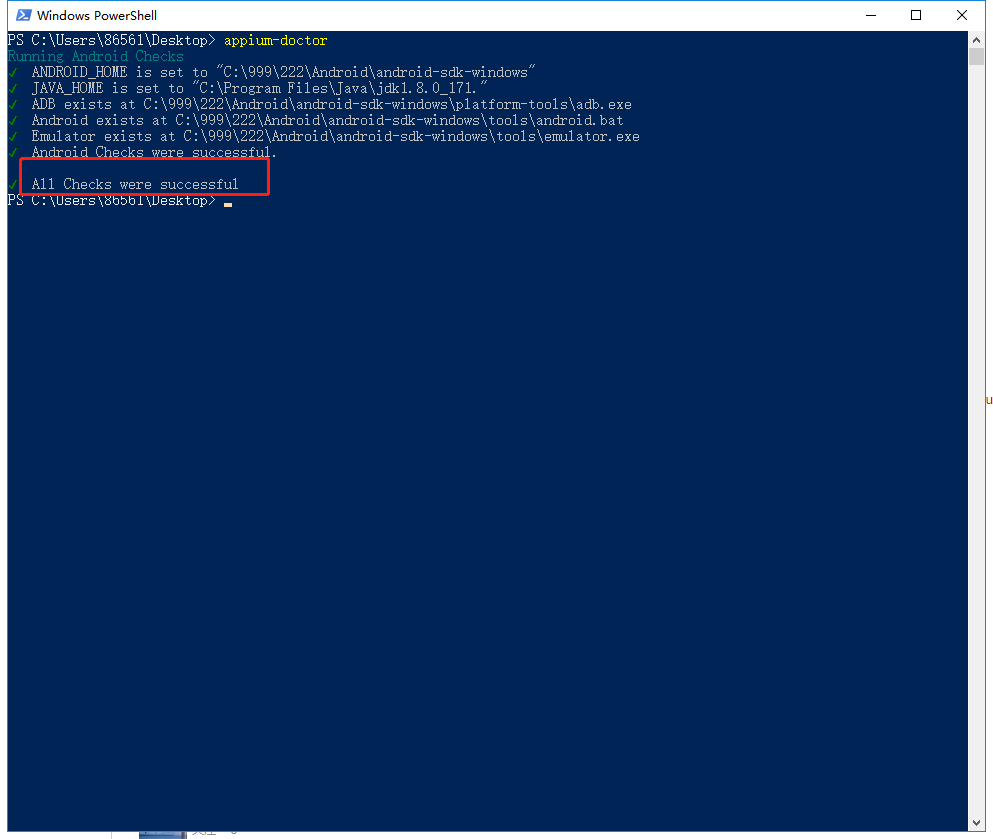


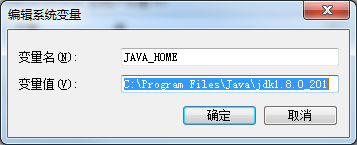

 浙公网安备 33010602011771号
浙公网安备 33010602011771号